U盤無法識別修復步驟如下:
1、右擊->計算機,選擇設備管理器,或者管理->設備管理器。菜單欄->查看->依連接排序設備。U盤無法使用,會看到如圖連接設備(設備名不定):
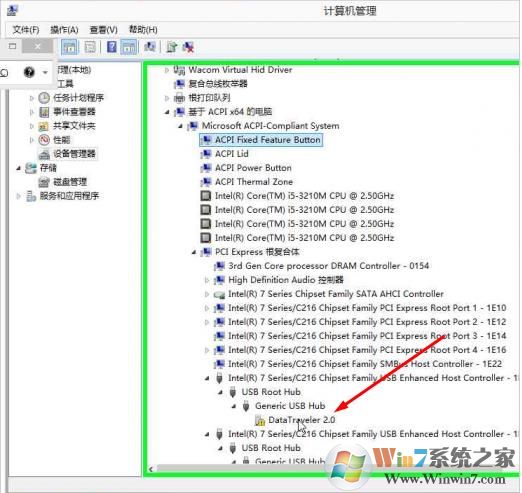
2、由上圖分析得:設備應該是usb storage設備,然后到目錄:,在C:\Windows\system32\driverstore\filerepository\找到一個以usbstor開頭的文件夾,把該文件夾復制下載,然后粘貼到桌面上,如圖:
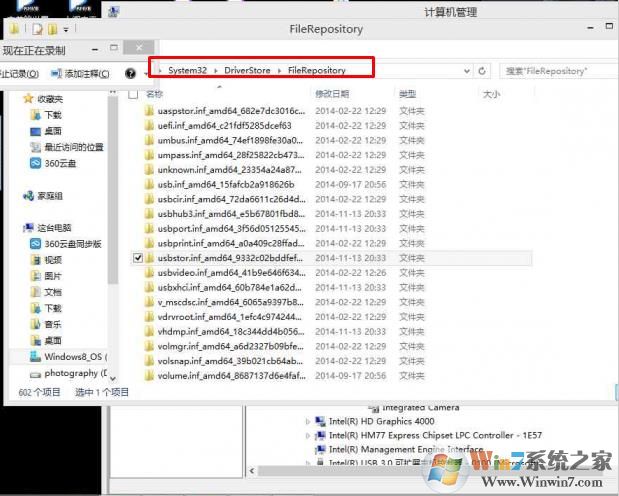
3、把桌面上的usbstor_*****文件夾打開,然后復制其路徑。如圖:
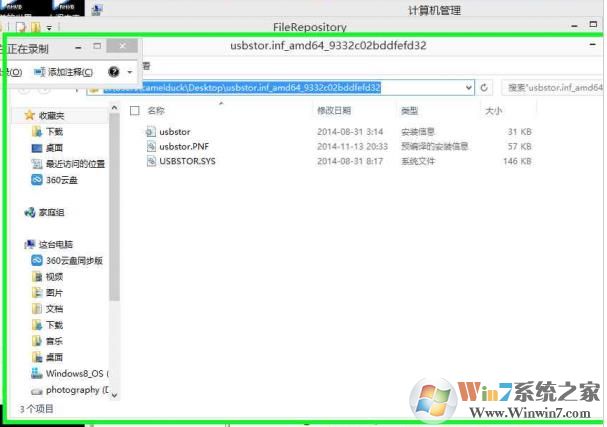
3、復制好路徑,回到設備管理器,右擊那個設備,選擇更新驅動程序軟件,操作如圖:
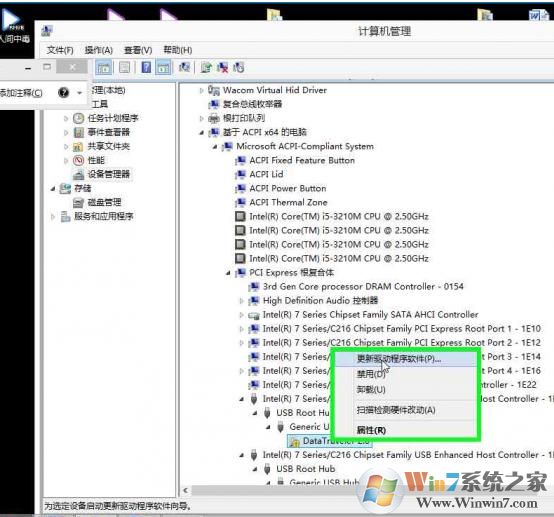
選擇瀏覽計算機查找驅動程序軟件
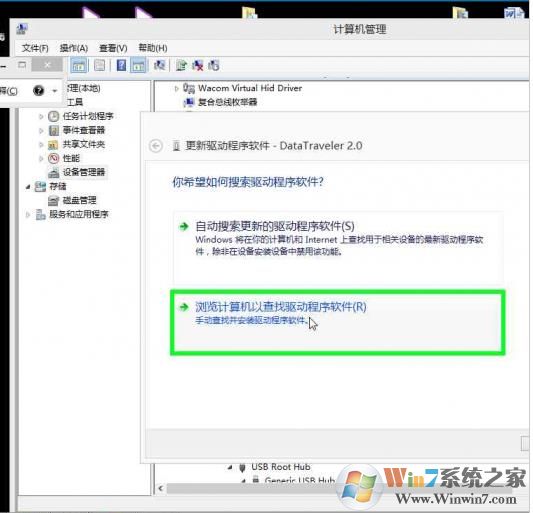
再選擇從計算機的設備驅動程序列表中選取
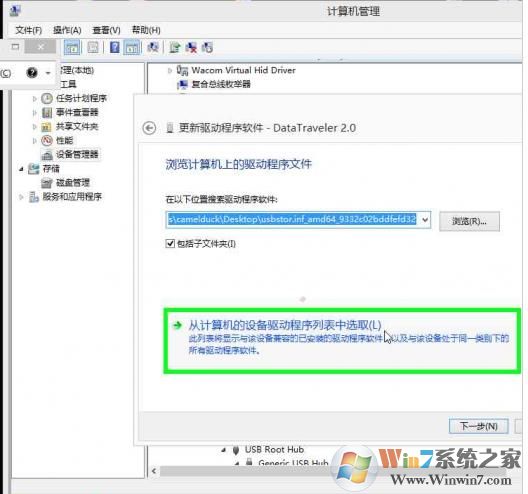
點擊下一步;
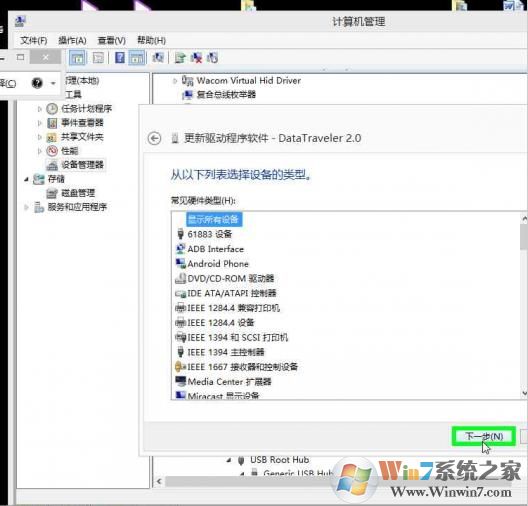
從磁盤安裝
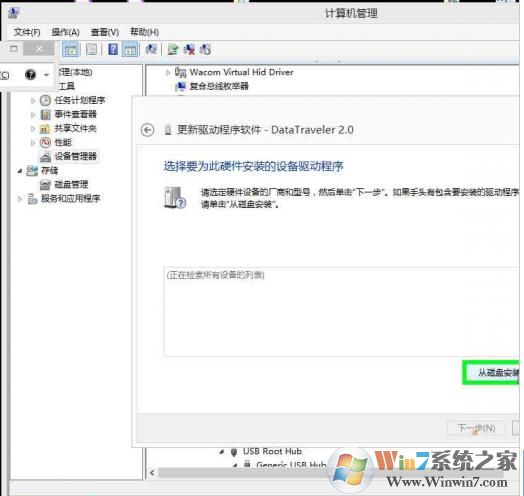
4、看到一個文件位置對話框;接下來把復制好的路徑放到,上圖中綠框中,然后點擊確定,如圖:

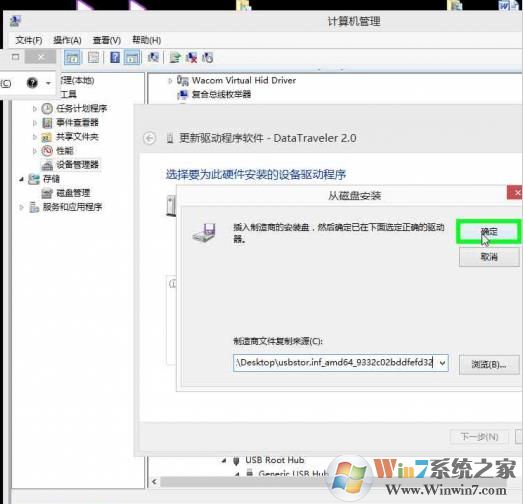
5、驅動加載出來后,選擇下一步進行安裝驅動。如圖:
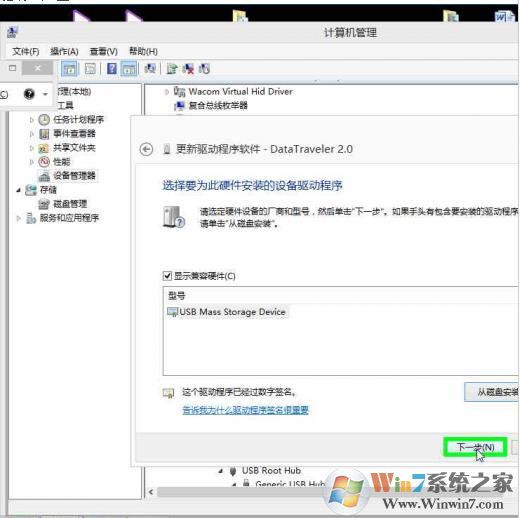
6、有的系統會有如下提示,選“擇始終安裝”即可,如圖:

7、驅動如果安裝成功,將是如圖所示:
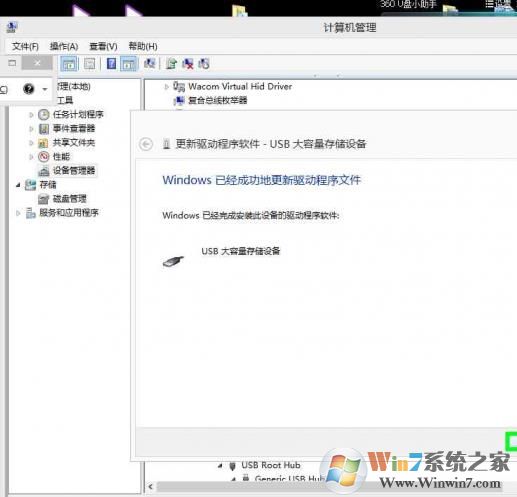
8、然后我們回到設備管理器查看該設備:如下圖:
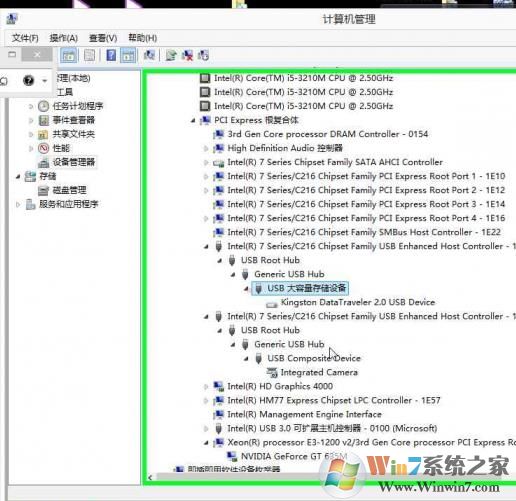
最后驅動安裝后,U盤將自動識別,usb大容量設備下加載的設備就是U盤了。我們也就解決了U盤無法識別的問題,其實很簡單,只要找對上述的文件夾就可以了。更多教程請關注Win7系統之家